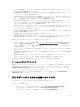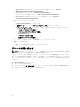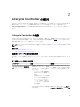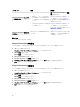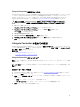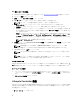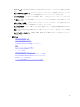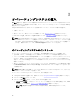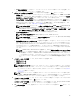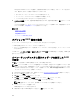Users Guide
メッセージ 原因 解決策
定 → Lifecycle Controller → 有効
化
を選択します。
Lifecycle Controller アップデ
ートが必要です
• 製品のバックアップが含まれて
いる内蔵デバイスに破損したデ
ータが存在している可能性があ
ります。
Lifecycle Controller を有効化しま
す。詳細については、
Lifecycle
Controller の有効化を参照してくだ
さい。
• Lifecycle Controller が 3 回連続
で不正終了した。
Lifecycle Controller を有効化しま
す。詳細については、
Lifecycle
Controller の有効化を参照してくだ
さい。
Lifecycle Controller は使用で
きません
別のプロセスで iDRAC が使用され
ています。
現在のプロセスが終了するまで 30
分間待ち、システムを再起動してか
ら再試行してください。
関連リンク
Lifecycle Controller の無効化
Lifecycle Controller の有効化
システム起動中に Lifecycle Controller へのアクセスを有効化するには、次の手順を実行します。
1. POST 中に <F2> を押します。
セットアップユーティリティメインメニュー ページが表示されます。
2. iDRAC 設定 を選択します。
iDRAC 設定 ページが表示されます。
3. Lifecycle Controller を選択します。
4. Lifecycle Controller で 有効化 を選択します。
5. セットアップユーティリティメインメニュー ページで 終了 を選択して設定を保存します。
6. はい を選択してシステムを再起動します。
Lifecycle Controller の無効化
システム起動時に Lifecycle Controller へのアクセスを無効化するには、次の手順を実行します。
1. POST 中に <F2> を押します。
セットアップユーティリティメインメニュー ページが表示されます。
2. iDRAC 設定 を選択します。
iDRAC 設定 ページが表示されます。
3. Lifecycle Controller を選択します。
4. Lifecycle Controller で 無効化 を選択します。
5. セットアップユーティリティメインメニュー ページで 終了 を選択して設定を保存します。
6. はい を選択してシステムを再起動します。
14